华为荣耀3c卸载软件没反应怎么办?
华为荣耀3c作为一款曾经广受欢迎的智能手机,搭载基于Android系统的EMUI界面,用户在使用过程中可能会遇到需要卸载软件的情况,卸载软件可以释放手机存储空间、提升运行速度,或清理不需要的应用,以下是针对华为荣耀3c卸载软件的详细方法,包括常规卸载、强制卸载、通过第三方工具卸载以及注意事项,帮助用户高效管理手机应用。
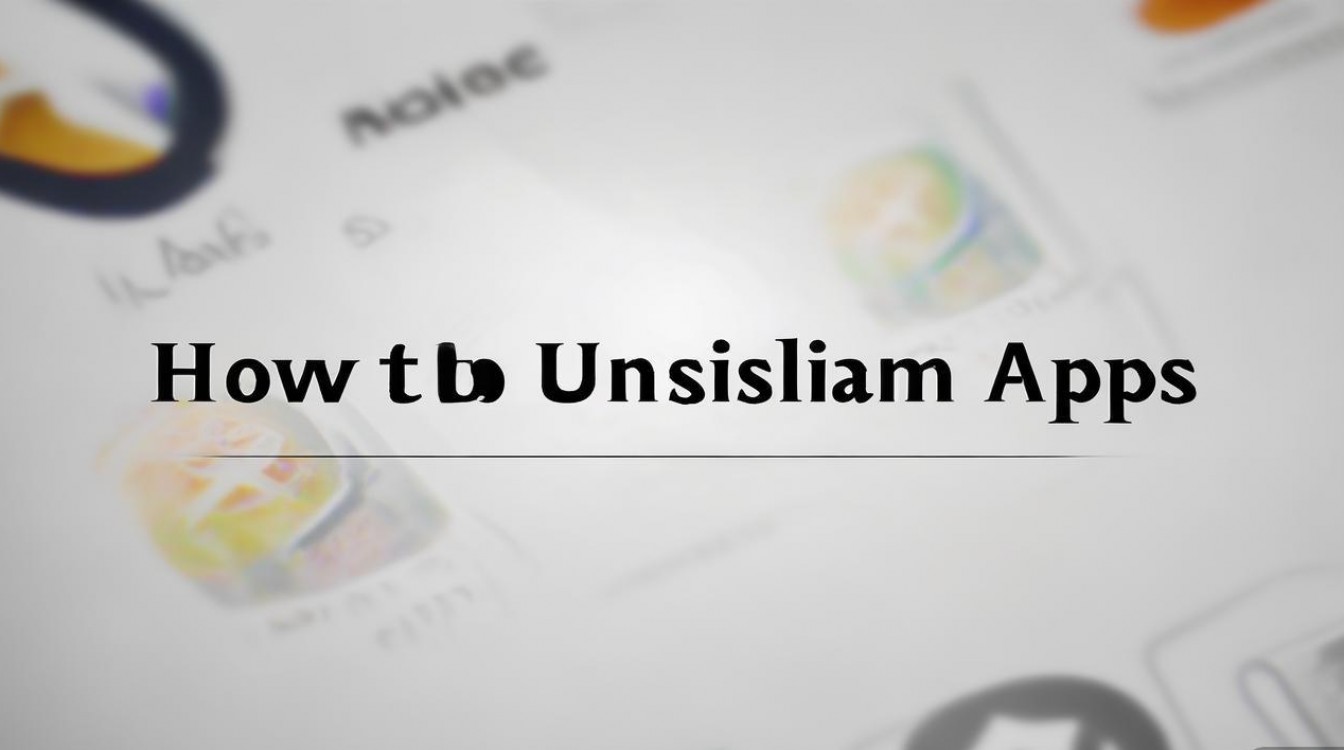
常规卸载方法(通过系统设置)
常规卸载是最安全、最常用的方式,适用于所有正常安装且未被系统保护的软件,操作步骤如下:
- 进入设置界面:在手机桌面找到“设置”应用(齿轮图标),点击进入。
- 找到应用管理:在设置菜单中,向下滑动找到“应用管理”或“应用”选项(不同系统版本名称可能略有差异,EMUI早期版本通常显示为“应用管理”)。
- 选择目标应用:在应用列表中,找到需要卸载的软件,点击进入该应用的详细信息页面。
- 执行卸载操作:在应用详情页面,点击“卸载”按钮(通常位于页面底部),系统会弹出确认提示框,点击“确定”即可完成卸载。
注意事项:
- 预装应用或系统关键应用可能无法通过此方法卸载,卸载”按钮可能显示为灰色或“停用”。
- 部分应用在卸载后可能会残留数据,建议在卸载前备份重要信息。
通过桌面长按卸载(适用于非系统应用)
对于用户从桌面直接启动的应用,可通过长按图标快速卸载,步骤更简洁:
- 长按应用图标:在手机桌面找到目标应用,长按该图标直至手机震动或出现菜单选项。
- 选择卸载:在弹出的菜单中,点击“卸载”选项(部分系统可能显示为“删除应用”)。
- 确认卸载:在弹出的提示框中点击“确定”,等待系统完成卸载。
局限性:
- 此方法仅适用于用户自行安装的应用,预装应用或系统应用通常不支持长按卸载。
- 若桌面图标为文件夹或快捷方式,可能无法直接通过此方式卸载。
强制卸载(针对无法正常卸载的应用)
当应用出现异常(如卡顿、崩溃)或常规卸载按钮失效时,可尝试强制卸载,强制卸载会清除应用及其数据,但需谨慎操作,避免影响系统稳定性:

- 进入安全模式:华为荣耀3c的安全模式启动方法为:关机时长按“音量上”键,同时长按“电源键”直到开机,出现华为logo后松开电源键,继续按住音量上键进入安全模式,安全模式下仅运行系统核心应用,第三方应用会被禁用。
- 在安全模式下卸载应用:进入安全模式后,重复“常规卸载方法”中的步骤,卸载异常应用,退出安全模式只需重启手机即可。
- 通过ADB命令卸载(需开发者权限):若安全模式无效,可借助电脑和ADB工具强制卸载:
- 在电脑上安装ADB驱动,并开启手机的“USB调试”模式(设置-关于手机-连续点击“版本号”7次启用开发者选项,然后在开发者选项中开启USB调试)。
- 通过USB线连接手机和电脑,打开电脑命令行窗口,输入命令
adb shell pm uninstall --user 0 应用包名(应用包名需通过应用管理或第三方工具获取),回车执行卸载。
风险提示:强制卸载可能导致系统功能异常,建议非专业人士优先尝试安全模式。
通过第三方管理工具卸载
若系统自带卸载功能不便,可使用第三方应用管理工具(如腾讯手机管家、360手机卫士等),步骤如下:
- 下载并安装工具:从应用商店下载可靠的应用管理软件,授权相关权限。
- 扫描应用列表:打开工具,进入“应用管理”或“卸载”模块,扫描手机已安装应用。
- 选择并卸载:勾选需要卸载的应用,点击“卸载”按钮,根据提示完成操作。
优势:第三方工具通常提供批量卸载、残留文件清理等功能,效率更高,但需注意选择正规渠道下载的工具,避免恶意软件。
卸载软件的常见问题及解决
-
卸载时提示“未安装”或“卸载失败”
- 原因:应用安装文件损坏、存储空间不足或系统权限问题。
- 解决:清理手机存储空间,重启手机后重试;或通过强制卸载(如安全模式、ADB)解决。
-
卸载后仍有残留文件
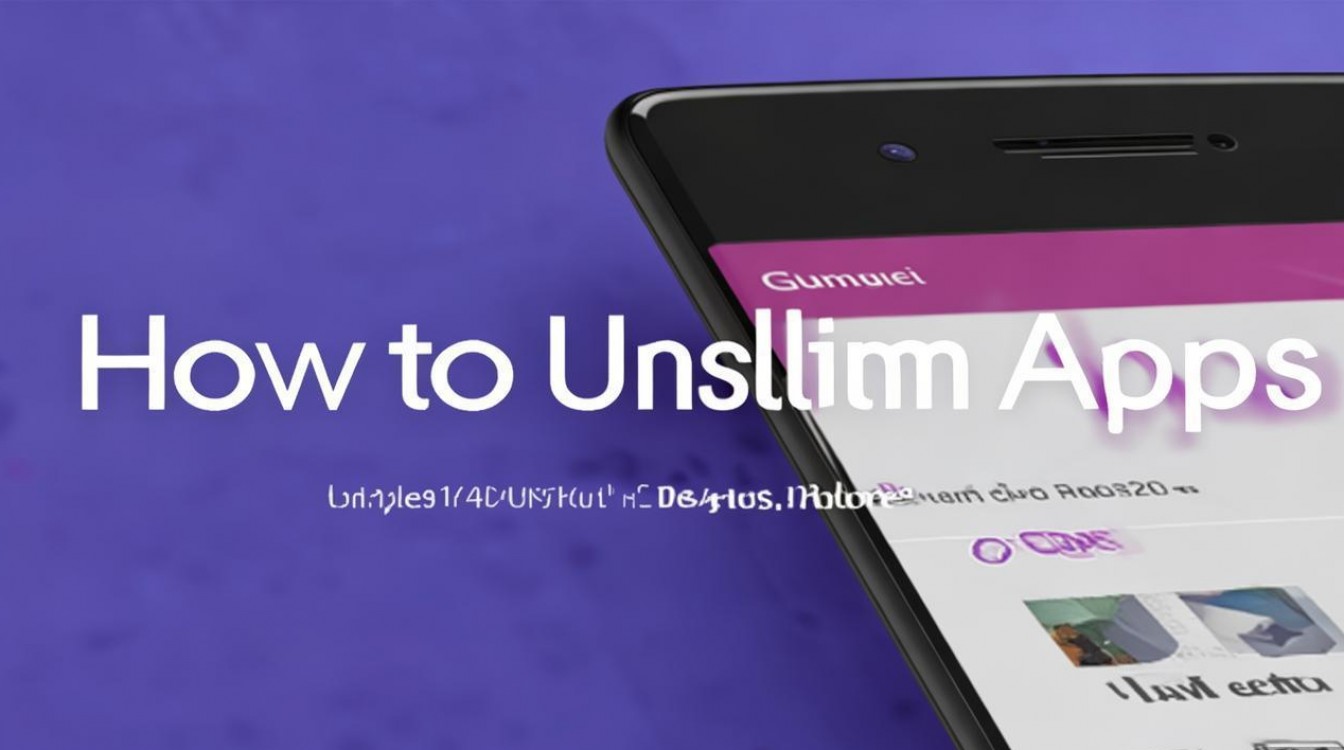
- 原因:应用在卸载过程中未完全清除数据。
- 解决:使用第三方工具(如CCleaner)扫描并清理残留文件,或手动进入手机存储路径(Android/data)删除对应文件夹。
相关问答FAQs
Q1:华为荣耀3c可以卸载系统预装应用吗?
A1:部分预装应用可通过“设置-应用管理”停用(禁用但保留安装包),彻底卸载需获取Root权限(风险较高,可能导致系统不稳定),建议非必要不卸载系统应用,以免影响功能正常使用。
Q2:卸载软件后如何彻底清理数据?
A2:常规卸载仅移除应用本体,残留数据需手动清理:进入手机“设置-存储”,点击“缓存数据”或“清除数据”(针对特定应用);或使用第三方清理工具(如腾讯手机管家)的“深度清理”功能,扫描并删除残留文件。
版权声明:本文由环云手机汇 - 聚焦全球新机与行业动态!发布,如需转载请注明出处。





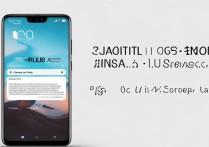






 冀ICP备2021017634号-5
冀ICP备2021017634号-5
 冀公网安备13062802000102号
冀公网安备13062802000102号